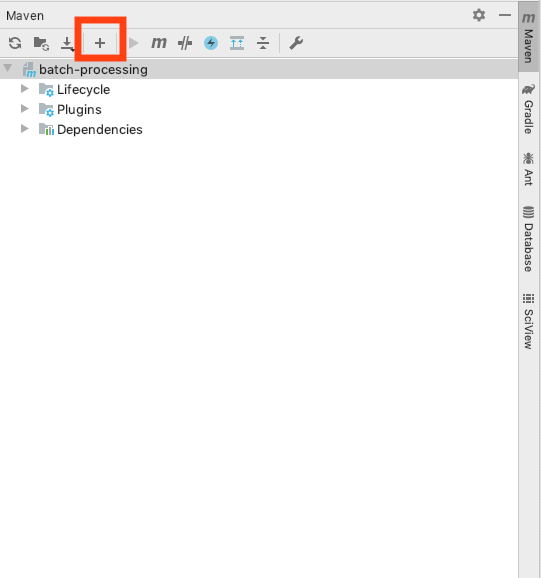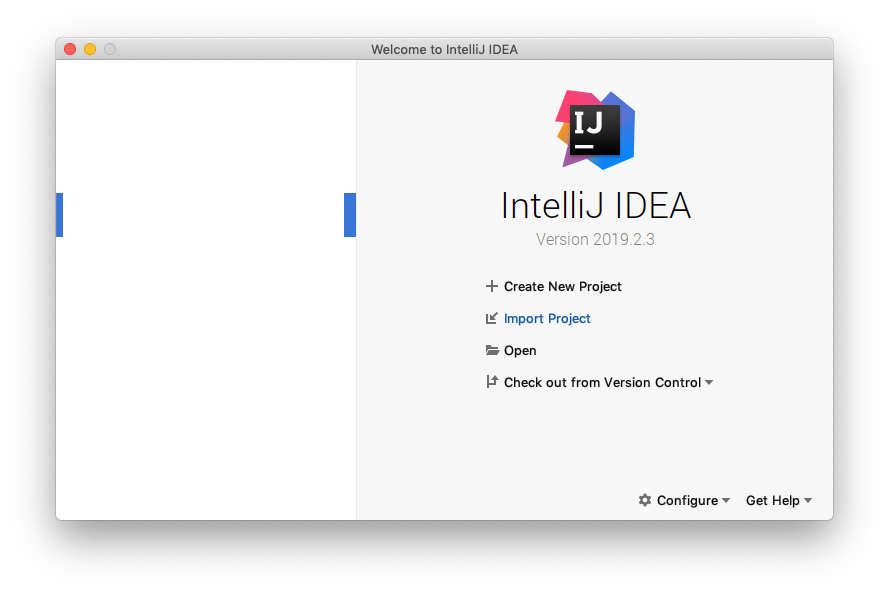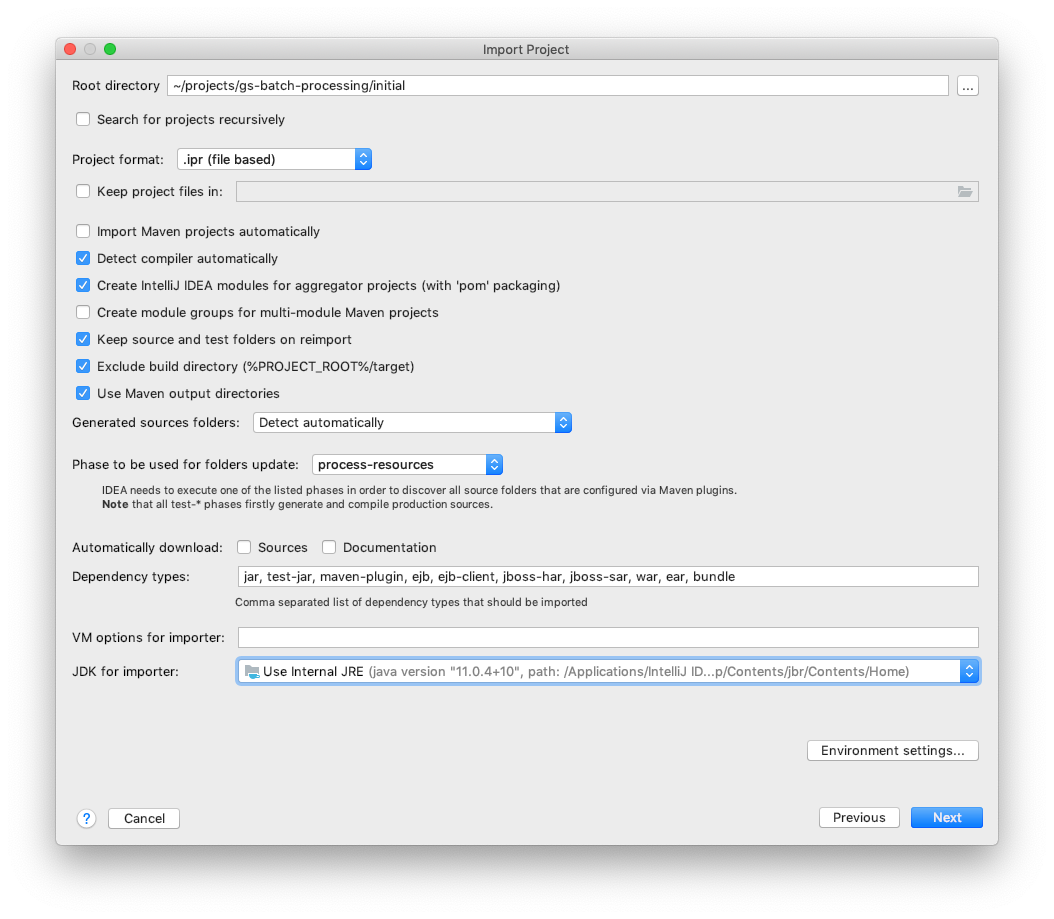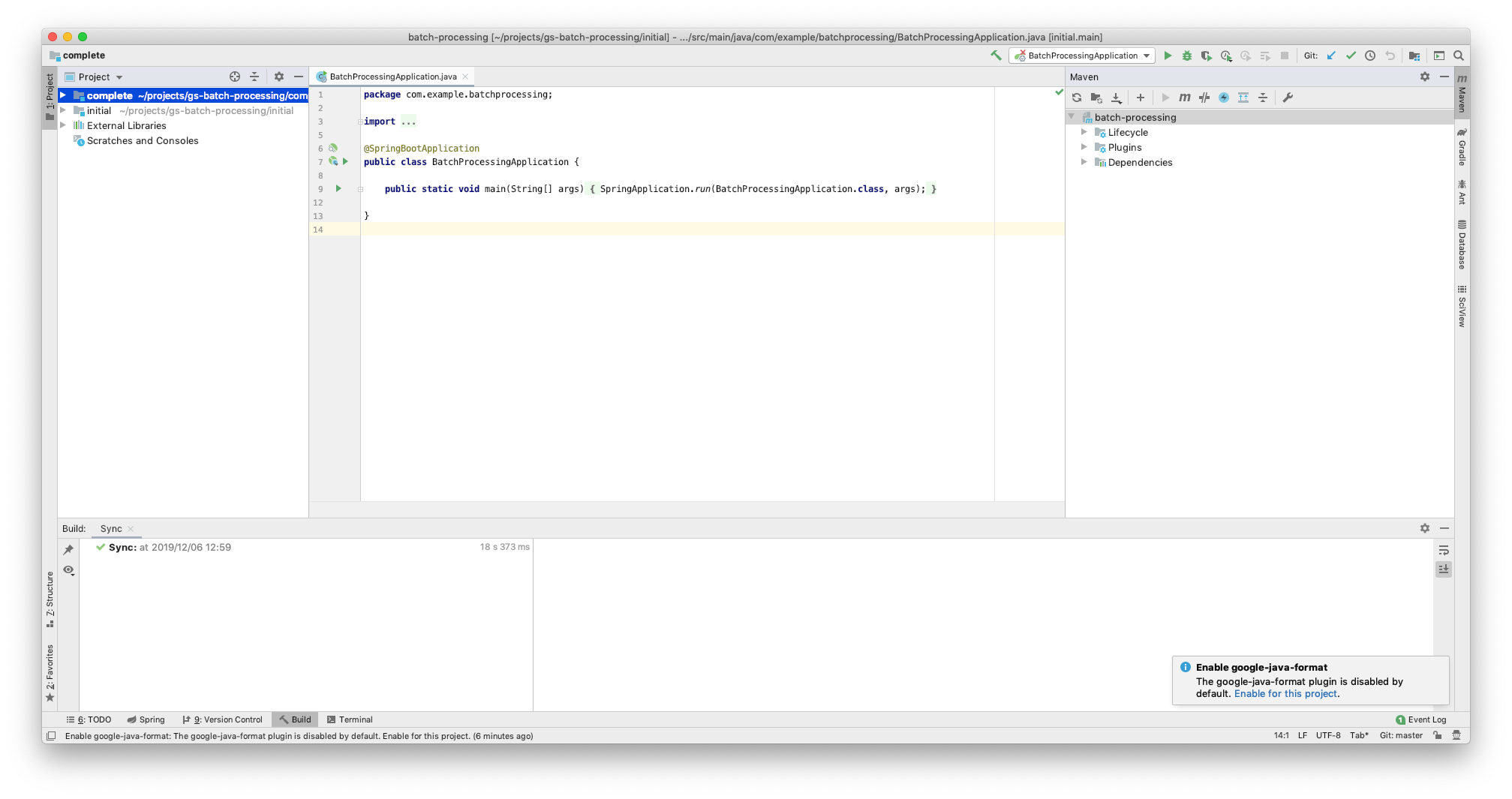困ったこと
初めてSpring Batchを使った開発に関わることになったので、とりあえずチュートリアルをやろうとしてみた。
ご丁寧にIntelliJIdea用のチュートリアルまであるので困ることは無いだろうと思われたが、環境構築で存外に苦戦してしまったので、構築手順を書いていく。
環境構築手順(19/12/06現在)
基本的なチュートリアルの内容をなぞりつつ、イチから手順を書いていく。
ソースのclone
$ git clone https://github.com/spring-guides/gs-rest-service.git
IntelliJIdeaを起動しImport Projectを押下
importするモジュールを選択する
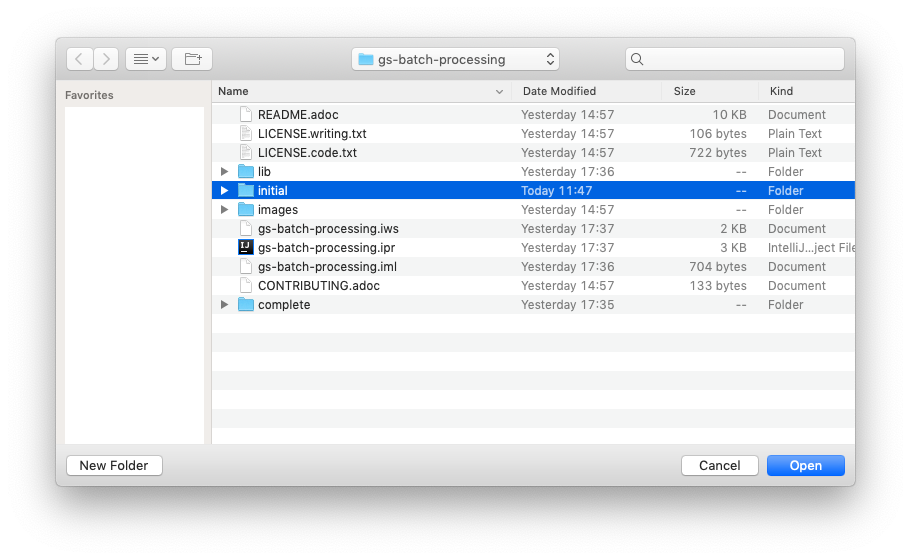
gs-rest-serviceには複数のモジュールが登録されている。gs-rest-serviceをルートディレクトリとして全てのモジュールを一気にIntelliJIdea管理下に置く事は(おそらく)できない。画像ではこれからチュートリアルをやっていく人向けにinitialを指定した。
プロジェクトモデルの指定
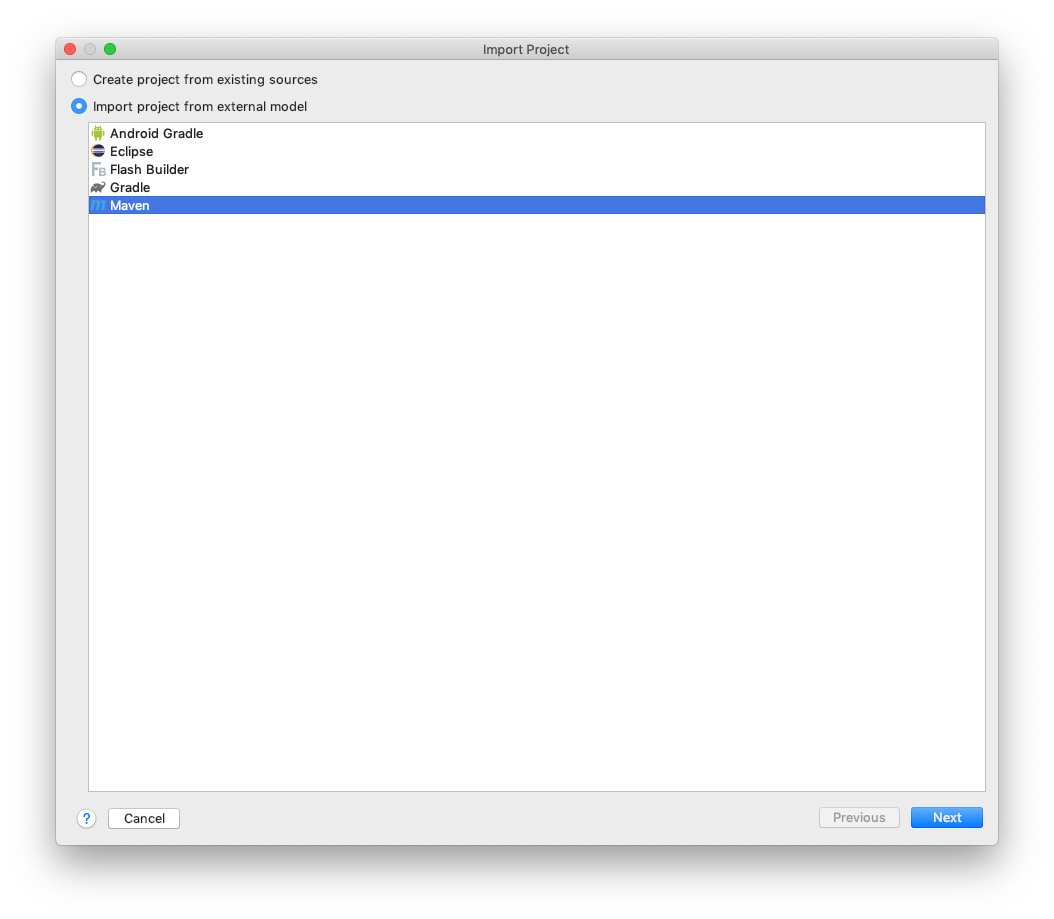
Mavenについての説明はこちらを参照いただくことにする。
JDK for importerの設定
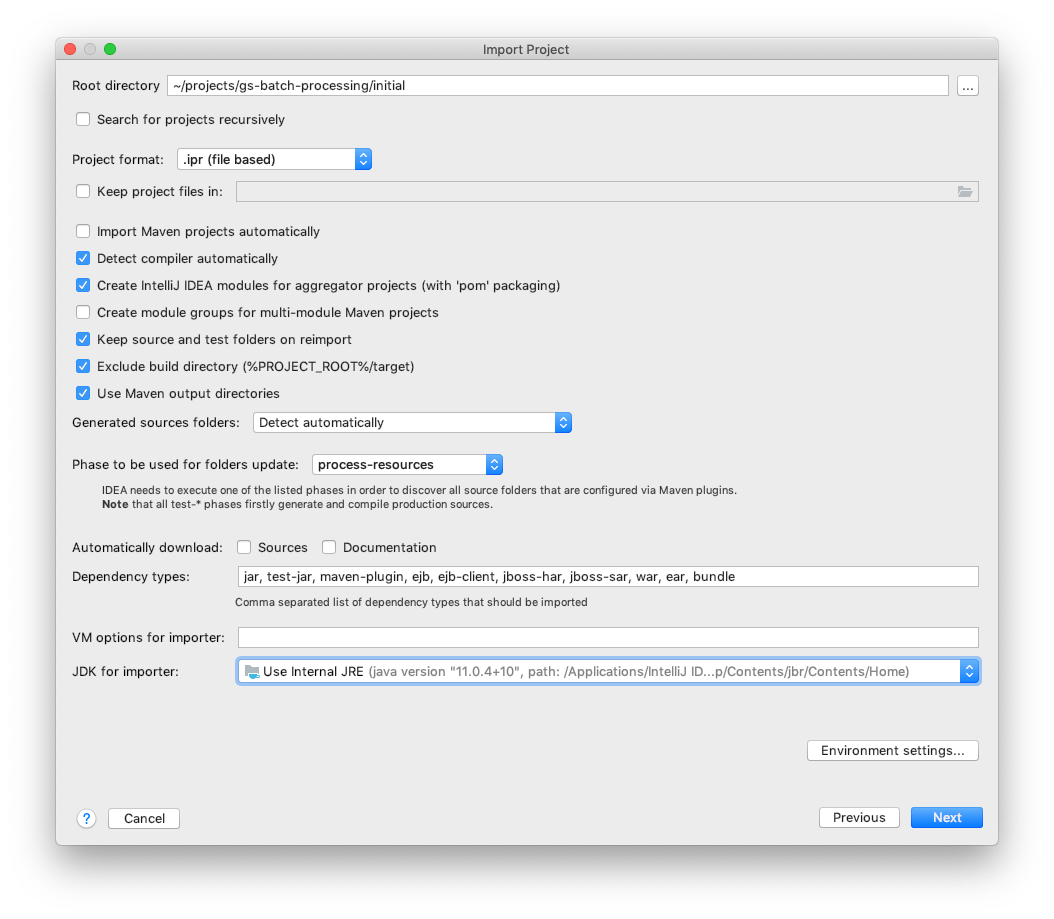
JDKのバージョンを指定したい場合はここで指定する(画像最下部)。SpringBatch側はJDK6以降であれば問題無いというし、筆者のIntelliJIdeaではInternal JREがJava11だったので問題ないとは思うが、別にJDKをインストールしていてそちらを使いたい場合は注意。
あとはNext連打 + Finishまで行く
Invalidate Caches / Restert...
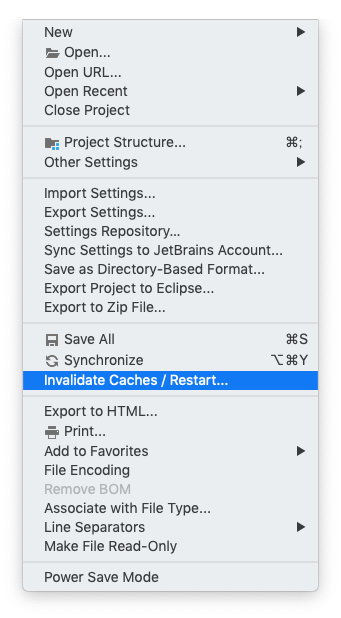
もし@SpringBootApplication のアノテーションなどがリファレンスエラーを起こして真っ赤になっている場合は
File → Invalidate Caches / Restert... を実行すると直る(かも)。
別のモジュールも加えたい場合
Mavenのウィンドウで別モジュールのpom.xmlを選択しimportする。